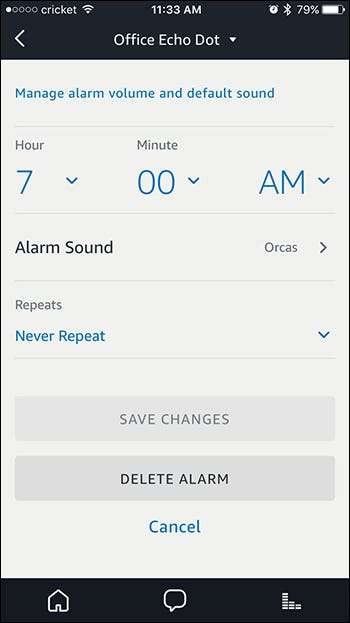O Amazon Echo pode fazer muitas coisas, incluindo acordar você com alarmes práticos e garantir que a lasanha não queime no forno com temporizadores fáceis de configurar. Leia enquanto mostramos como criar e gerenciar ambos.
RELACIONADOS: Como instalar e configurar seu Amazon Echo
Configuração e gerenciamento de cronômetros
Para definir um cronômetro, você pode usar os seguintes comandos de voz:
- “Alexa, defina um cronômetro para [amount of time, like 20 minutes]”.
- “Alexa, defina um cronômetro para [absolute time, like 9:00 PM]”.
Você pode estar curioso sobre o último, porque parece muito com definir um alarme. Quando você define um alarme (do qual falaremos em breve), você está definindo um alerta recorrente. Quando você define um cronômetro com um tempo absoluto, é mais como um lembrete: ele dispara apenas uma vez e depois se apaga. Então, por exemplo, se você precisa de um empurrãozinho para parar de trabalhar e fazer algumas tarefas às 16h, você pode definir um cronômetro único. No entanto, você também pode apenas definir um lembrete real , agora que Alexa os possui.
Se você precisa de vários cronômetros ativados ao mesmo tempo, pode nomear cronômetros para não confundi-los. Por exemplo, se você precisa definir um cronômetro para a roupa e um cronômetro para a lasanha no forno, você pode fazer o seguinte:
- “Alexa, ajuste o cronômetro da lavanderia para 1 hora”.
- “Alexa, ajuste um cronômetro de lasanha para 20 minutos”.
Quando um cronômetro nomeado dispara, seu Echo não apenas acende e faz o som do cronômetro, mas Alexa também diz: “Seu cronômetro de lavanderia acabou”.
Depois de iniciar um cronômetro (com ou sem nome), você pode gerenciá-lo e fazer alterações com sua voz:
- “Alexa, quanto tempo falta no cronômetro (da lavanderia)?”.
- “Alexa, quais temporizadores estão configurados?”.
- “Alexa, cancele o cronômetro (da lasanha)”.
Você pode fazer mais com os temporizadores, mas precisa abrir o aplicativo Alexa no seu telefone. Para ver seus alarmes e temporizadores, comece tocando no ícone do menu no canto superior direito da tela.

Selecione “Alertas e alarmes”.
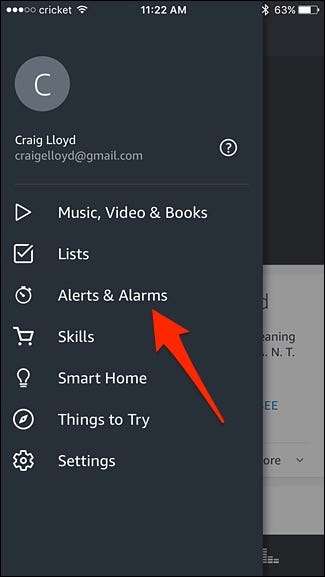
Toque na guia “Temporizadores” à direita.
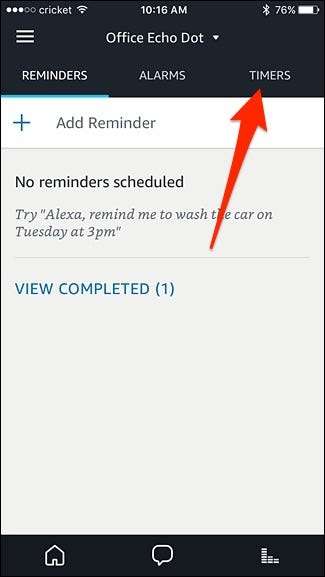
Depois de aberto, você verá uma lista de todos os cronômetros que configurou atualmente, incluindo o nome de cada cronômetro, se você os nomeou (caso contrário, ficará apenas em branco).
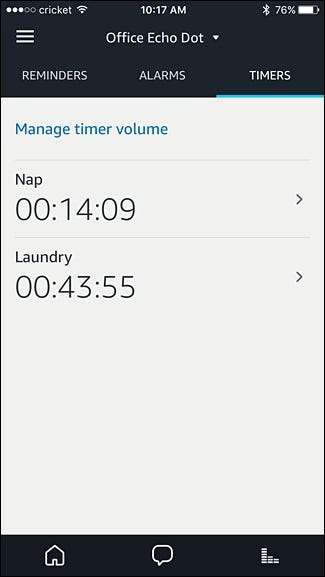
Toque em um cronômetro para gerenciá-lo. A partir daí, você pode pausar ou cancelar o cronômetro.
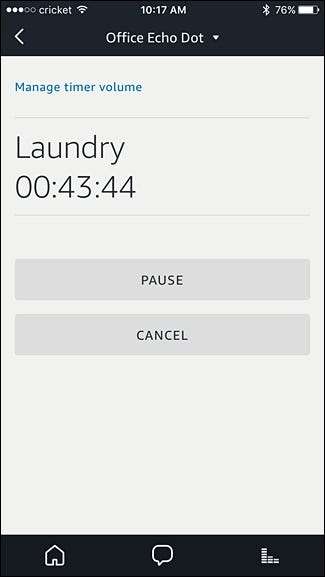
Infelizmente, você não pode criar temporizadores dentro do aplicativo Alexa - você só pode fazer isso de um Echo usando sua voz. Você também não pode cancelar todos os seus temporizadores de uma vez, usando sua voz ou o aplicativo.
Para trocar os dispositivos Echo (se você tiver vários dispositivos Echo em sua casa), toque na seta voltada para baixo em direção ao topo e escolha o dispositivo Echo que deseja gerenciar. Temporizadores e alarmes são específicos para cada dispositivo Echo e não sincronizam entre várias unidades, infelizmente.

Você também pode tocar em “Gerenciar volume do temporizador” para definir um nível de volume independente que será usado apenas para temporizadores, o que pode ser útil se você quiser que os alertas de temporizadores e alarmes sejam altos, mas não necessariamente deseja mais nada berrando por toda a casa no mesmo volume.
Configuração e gerenciamento de alarmes
Assim como os cronômetros, você pode usar sua voz para configurar alarmes. Você pode definir um alarme usando os seguintes comandos de voz:
- “Alexa, acorde-me às [time, like 3PM]”.
- “Alexa, defina um alarme para [time, like 3PM]”.
Além disso, há outro comando de alarme que você pode acionar:
- “Defina um alarme para [amount of time, like 30 minutes] a partir de agora”.
No entanto, não somos grandes fãs desse comando. O problema é que ele não cria um alarme, mas sim um cronômetro, que novamente é de uso único, em vez de recorrente.
Além de definir um alarme, você pode usar os seguintes comandos para verificar e manipulá-lo, assim como com os temporizadores:
- “Alexa, para que horas está definido o meu alarme?”.
- “Alexa, soneca”. Isso suspenderá o alarme por 9 minutos.
- “Alexa, cancelar alarme para [previously set time]”. Isso desativa, mas não exclui o alarme.
Para esse último comando, é importante observar que você precisará ativar esse alarme específico novamente se desejar usá-lo novamente.
Para acessar as configurações de alarme, abra o aplicativo Alexa, selecione o ícone do menu e selecione “Alertas e alarmes” no menu lateral, assim como você fez com os temporizadores. A partir daí, toque na guia “Alarmes” para visualizar e gerenciar alarmes.
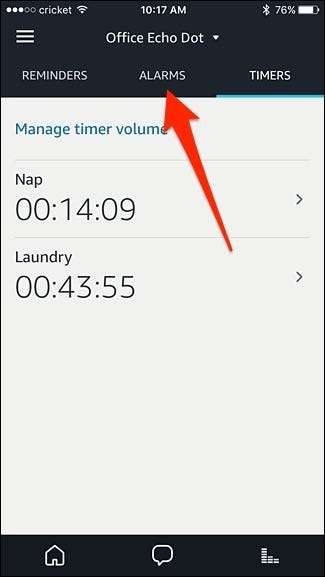
Agora você poderá ver todos os alarmes que configurou. Lembre-se de que os alarmes não são sincronizados entre os dispositivos Echo e só disparam no dispositivo Echo em que você o configurou originalmente.

Nessa tela, você pode desligar os alarmes e ligá-los novamente a qualquer momento, bem como gerenciar o volume e o som do alarme usado tocando em “Gerenciar volume do alarme e som padrão”.
Tocar em um alarme permitirá que você o edite ou exclua inteiramente.